От автора
Привет! Пришла пора разобраться со вторым типом основного контента, который можно создавать на сайте WordPress. Называют его страницы или pages. Они имеют принципиальные отличия от статей (записей) сайта.
Отличие страниц от записей
В отличие от записей, страницы сайта не имеют привязанности к дате создания или дате публикации. Можно сказать, что материал страниц находится «вне времени», а сами страницы не попадают в цикл материалов показываемых на главной странице сайта, состоящей из последних записей.
Напомню, что в настройках сайта, на вкладке «Чтение» есть возможность задать вид главной страницы сайта. Про общие настройки в статье: Настройки WordPress после установки
Классическим вариантом для блога, сделать главную страницу из последних записей. В таком варианте она будет динамично обновляться с выходом новых записей (постов).
Второй вариант главной страницы, сделать её в виде статической страницы сайта. Такая главная страница будет оставаться неизменной и её можно назвать, витриной сайта или портфолио или резюме, вариантов масса.
Нельзя назначить статистическую страницу сайта из записей. Для этих целей служат только заранее созданные страницы сайта.
Еще одним отличием станиц от постов, является отсутствие создания и выбора рубрик и меток для страниц. То есть, страницы не участвуют в таксономии сайта.
Однако страницы можно организовать по подчинению родитель-дочка. Например, у вас о туризме. Для описания городов стран вы можете сделать такие страницы:
Города России (родитель)
-Москва
-Санкт-Петербург
-Калининград
-Екатеринбург
-и т.д.
Еще одно отличие страниц от постов, отсутствие у страниц настроек URL (постоянных ссылок). Так как страницы не связаны по времени, то в их URL никогда не будут вставляться дата выхода статьи. Даже если ты в общих настройках на вкладке «Постоянные ссылки» укажешь шаблон URL с датой, это не повлияет на URL страниц. URL страниц всегда будет в виде: домен/заголовок_страницы.
Еще один момент. Страницы не имеют архивов и не включаются в архивы сайта.
Вывод 1
Отсутствие у страниц сайта связей по дате, по времени, по рубрикам, по меткам дает право называть материал страниц базовым, иногда фундаментальным контентом сайта. Именно по этому страницы используются для создания карты сайта, станицы «Про автора», «Про блог», «Контакты». «Пользовательское соглашение», «Цены», «Услуги» и т.п.
Как создать страницу WordPress
Чтобы создать страницу зайти на вкладку Страницы>>>Добавить новую. Здесь на вкладке «Добавить страницу» ты увидишь стандартный редактор системы, стандартный ползунок «настройки страницы» и сокращённую вторую колонку.
Во второй колонке добавления страниц НЕ будет рубрик и меток, зато будут модули «Опубликовать», «Атрибуты страницы» и «Изображение страницы».
Опубликовать
Здесь можно запланировать выход страницы по дате и времени, положить страницу в черновики или оставить страницу на утверждении. Если ты пользователь с ролью автор, то ты сможешь только оставить страницу на утверждении.
Атрибуты страницы
Этот модуль позволяет указать родителя страницы и тем самым построить страницы по подчинённости. Это не обязательно, но такая возможность есть.
На вкладке Страницы, сортируются страницы по алфавиту. Однако в атрибутах вы можете казать свой порядок сортировки каждой страницы, поменяв значение «0» в поле «Порядок».
Некоторые шаблоны в атрибутах страниц, позволяют менять их формат, убирая или добавляя сайдбары на странице. Вот пример.
Изображение страницы
Стандартный модуль, присутствующий на добавлении записи, позволяющий добавить к странице миниатюру.
Как показать страницы WordPress на сайте
Чтобы показать страницы на сайте, существуют две возможности (кроме главной страницы):
- Показать страницы в меню;
- Показать страницы в виджете.
Страницы в меню
На вкладке Внешний вид>>Меню ты можешь создавать сколько угодно меню сайта. Однако показывать на сайте можно столько меню, сколько предусмотрено областей для меню в шаблоне.
Создав меню по названию, ты можешь положить в него любое количество заранее созданных страниц сайта. При этом построить их в подчиненном виде.
После сборки меню останется выбрать для него область показа и нужные страницы сайта будут на сайте в виде меню.
Страницы WordPress в виджете
На вкладке Внешний вид>>Виджеты, ты найдешь коробочный виджет под названием «Страницы». По умолчанию он выводит список всех страниц созданных на сайте. Однако у него дополнительная настройка, позволяющая исключить из списка страницы по их ID.
ID это уникальный идентификатор для всех элементов контента сайта. В коробочной версии системы ID явно не показывается, но его легко посмотреть. Например, ID страницы смотрим на вкладке Страниц, подводим курсор к названию или ссылке «Изменить» и внизу страницы смотрим post=X. Ч это цифра, обозначающая ID страницы. Так же смотрим ID метки, рубрики, статьи.
Используя ID страниц можно создавать различные виджеты, показывая различные списки страниц, не забывая про сортировку в пункте «Приоритет сортировки».
Второй вариант показа страниц в виджете, это показать меню, созданное для страниц. Называется это виджет «Меню навигации».
Вывод
Страницы WordPress в очередной раз подтверждают универсальность и гибкость системы. Используя два варианта контента страницы и записи можно создавать мощные не только блоги, но и сайты. Кроме этого на базе страниц строится архитектура интернет магазинов WordPress.
©WPkupi.ru
Еще статьи
- Как установить плагин WordPress, все способы установки
- Кто использует CMS WordPress?
- Как поменять картинку в WordPress
- Использование медиа библиотеки WordPress
- Страницы архивов WordPress сайта
- Как создать дочернюю страницу WordPress

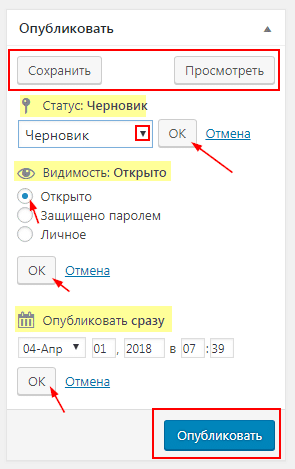

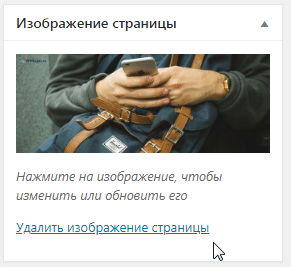


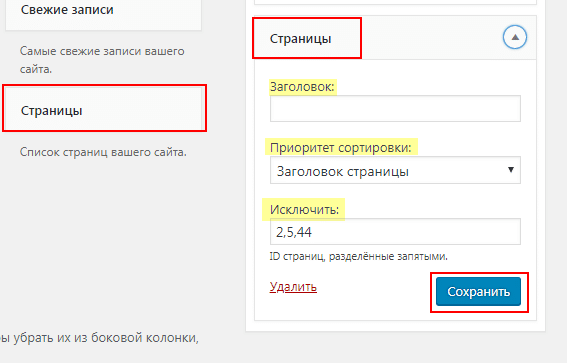





Интересует как создать страницу в вордпресс
Хочу купить как создать страницу в вордпресс
Где узнать про как создать страницу в вордпресс
Интересует как создать страницу в вордпресс
Как получить как создать страницу в вордпресс
https://wpkupi.ru/101-urok/sozdanie-stranicy-wordpress/
Нужен как создать страницу в вордпресс
https://wpkupi.ru/101-urok/sozdanie-stranicy-wordpress/
Спасибо, очень доступно объяснили. Все получилось.